eclipse如何用java
- 爱喝马黛茶的安东尼原創
- 2019-12-09 15:43:167018瀏覽
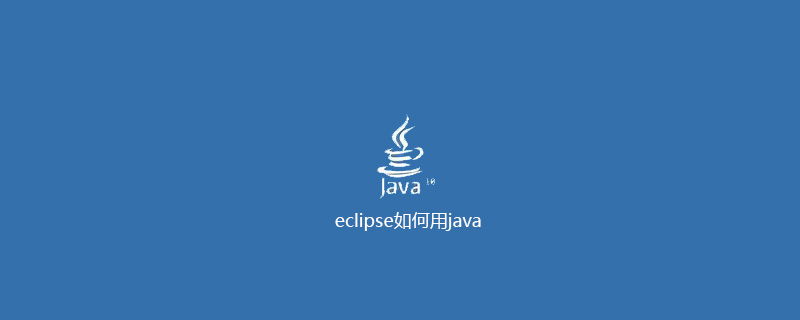
1、開啟eclipse,依序選擇「file——new——Java project」。
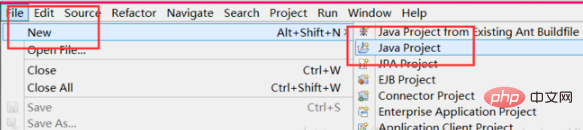
2、為我們的java專案取一個名字,然後點選完成。
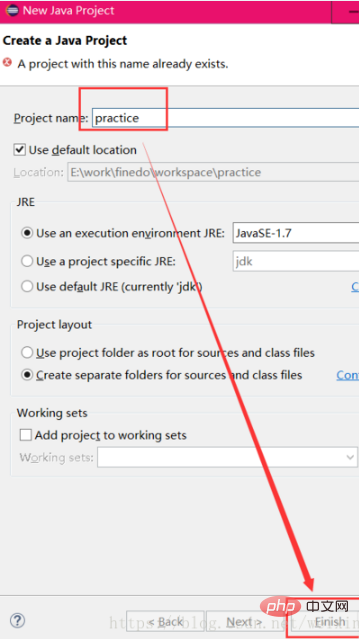
3、這時候左邊清單就有了我們剛才新建的java項目,點開項目,在src目錄下新建一個class。

4、在彈框中,填入我們jave程式的名字,選擇完成。
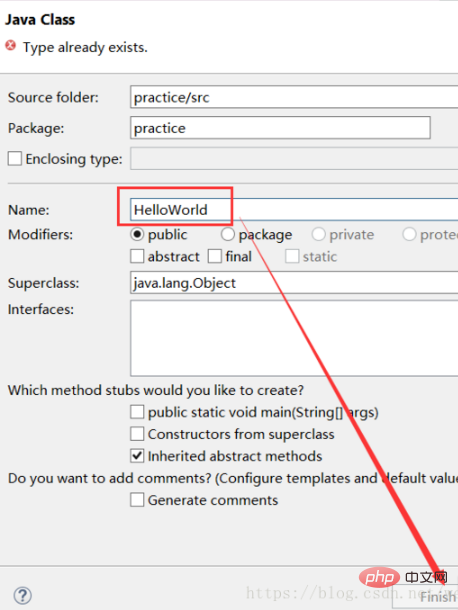
5、這裡寫一個簡單的java程式為例,Ctrl S儲存。
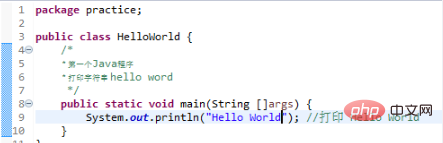
6、現在要執行java程式啦,點選上方綠色小三角,選擇「run as java applacation」。
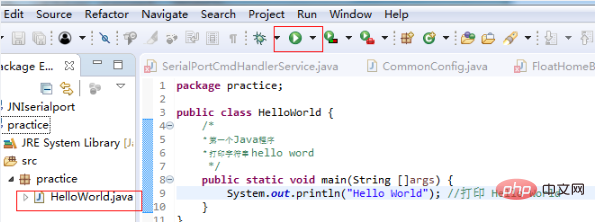
7、程式輸出結果。

PHP中文網,有大量免費的JAVA入門教學,歡迎大家來學習!
以上是eclipse如何用java的詳細內容。更多資訊請關注PHP中文網其他相關文章!
陳述:
本文內容由網友自願投稿,版權歸原作者所有。本站不承擔相應的法律責任。如發現涉嫌抄襲或侵權的內容,請聯絡admin@php.cn
上一篇:windows配置java環境下一篇:windows配置java環境

